Funciones de Excel
Las funciones de Excel son una característica muy importante que debes aprender a utilizar adecuadamente para obtener el mayor provecho de la herramienta.
Las funciones se utilizan para realizar cálculos basados en los valores de las celdas ó para modificar su contenido.
FORMULAS BÁSICAS
• Suma: Con esta función lo que calculamos es la suma de todos los números de un conjunto de datos (también denominado rango) Se representa en la hoja de Excel: =CELDA+CELDA.
• Resta: Análogamente a la suma, pero con el signo - en vez del signo:. Y será: =CELDA-CELDA
• Producto: Multiplica todos los números obteniendo el producto de dichos números. Aparecerá: =CELDA*CELDA.
• Dividir: De forma similar al producto. La formula aparecerá =CELDA/CELDA.
• Potencia: Elevara a una potencia un valor definido. La formula aparecera celda^
Breve Ejemplo:
FUNCIONES BASICAS
Funciones Básicas:
• Suma: Con esta función lo que calculamos es la suma de todos los números de un conjunto de datos (también denominado rango) Se representa en la hoja de Excel: =SUMA(celda(s):celda(s)).
• Resta: Análogamente a la suma, pero con el signo - en vez del signo:. Y será: =RESTA(celda(s)-celda(s)).
• Producto: Multiplica todos los números obteniendo el producto de dichos números. Aparecerá: =PRODUCTO(celda(s);celda(s)).
• Dividir: De forma similar al producto. La formula aparecerá =DIVIDIR((celda(s)/celda(s)).
• Porcentaje, %: Excel nos calcula el tanto por ciento de una serie de datos, dividiendo la cantidad entre el total. La expresión de esta función es = PRODUCTO(%; celda(s)).
• Máximo y Mínimo: Con esta función Excel nos va a indicar el valor máximo y mínimo de un conjunto de valores. Así:=MAX(rango) y=MIN(rango).
• Promedio: Devuelve la media aritmética de una serie de valores. Con la expresión: =PROMEDIO(rango).
Ejemplo:
OTRAS FUNCIONES DE EXCEL Y FUNCIONES (AVANZADAS)
Funciones SI avanzadas
Antes de empezar con las funciones SI avanzadas, repasemos rápidamente las funciones SI. En este vídeo verá algunos ejemplos.
Funciones SI anidadas
Las funciones SI que están anidadas, es decir, aquellas incluidas dentro de otra función SI, permiten probar varios criterios y aumentan el número de resultados posibles.
BUSCARV es una potente función que nos ayudará en un sinfín de situaciones. Veamos una de ellas: Localizar los datos de un cliente por su número de teléfono.
La función BUSCARV localizará en una lista ordenada un determinado valor, y si lo encuentra nos devuelve el valor almacenado en la celda correspondiente a la columna indicada de la misma fila que el valor buscado.
SI con Y y O
En este vídeo mostramos cómo ampliar las características de la función SI anidando las funciones Y y O.
Devuelve un valor que se especifica si una fórmula se evalúa como un error; de lo contrario, devuelve el resultado de la fórmula. Utilice la función SI.ERROR para interceptar y controlar errores en una fórmula.
SI.ERROR
Devuelve un valor que se especifica si una fórmula se evalúa como un error; de lo contrario, devuelve el resultado de la fórmula. Utilice la función SI.ERROR para interceptar y controlar errores en una fórmula.
CONCATENAR une hasta 255 cadenas de texto en una sola. Los elementos que se unirán pueden ser texto, números, referencias de celda o una combinación de estos elementos. Por ejemplo, si la hoja de cálculo contiene el nombre de una persona en la celda A1 y el apellido en la celda B1, ambos valores se pueden combinar en otra celda mediante la fórmula siguiente:
=CONCATENAR(A1;" ";B1)
El segundo argumento del ejemplo (" ") es un carácter de espacio. Todos los caracteres de espacio o puntuación que desee que aparezcan en el argumento, debe especificarlos como un argumento entre comillas.
CONTAR.SI.CONJUNTO y SUMAR.SI.CONJUNTO
CONTAR.SI.CONJUNTO aplica criterios a las celdas de varios rangos y cuenta cuántas veces se cumplen los criterios. SUMAR.SI.CONJUNTO suma las celdas de un rango que cumplen varios criterios.
PROMEDIO.SI.CONJUNTO y SI.ERROR
PROMEDIO.SI.CONJUNTO devuelve el promedio de todas las celdas que cumplen varios criterios. SI.ERROR devuelve el valor especificado si PROMEDIO.SI.CONJUNTO indica que existe un error.
Con estos videos podremos ver los ejemplos y aprender a realizar las funciones antes dichas.
FORMATO CONDICIONAL
El formato condicional resalta rápidamente información importante en una hoja de cálculo. Sin embargo, a veces las reglas de formato integradas no van lo bastante lejos. La adición de su propia fórmula a una regla de formato condicional le ayudar a agilizar acciones que las reglas integradas no pueden realizar.
Para crear la primera regla:
Seleccione de la celda A2 a la A7. Realice esta acción arrastrando desde A2 a A7.
A continuación, haga clic en Inicio > Formato condicional > Nueva regla.
En el cuadro de diálogoNueva regla de formato, haga clic en Utilizar una fórmula para determinar en qué celdas desea aplicar el formato.
En Dar formato a los valores donde esta fórmula sea verdadera, escriba la fórmula: =A2>HOY()
La fórmula usa la función HOY para ver si las fechas de la columna A son posteriores a hoy (en el futuro). De ser así, se aplica formato a las celdas.
Haga clic en Formato.
En el cuadro Color, seleccione Rojo. En el cuadro Estilo de fuente, seleccione Negrita.
Haga clic en Aceptar hasta que se cierren los cuadros de diálogo.
El formato se aplica a la columna A.
Para crear la segunda regla:
Seleccione las celdas de la C2 a la C7.
Repita los pasos 2 a 4 anteriores e introduzca esta fórmula: =C2="Y"
La fórmula prueba para ver si las celdas de la columna C contienen “Y” (las comillas alrededor de Y indican a Excel que es texto). De ser así, se aplica formato a las celdas.
En el cuadro Color, seleccione Blanco. En el cuadro Estilo de fuente, seleccione Negrita.
Haga clic en la pestaña Relleno y seleccione Verde.
El formato se aplica a la columna C.
Otra manera de aplicarlo:
Utiliza los formatos condicionales predeterminados
Paso 1:
Selecciona las celdas a las que quieres agregar el formato.
Paso 2:
En la ficha Inicio, haz clic en el comando Formato condicional. Verás un menú desplegable.
Paso 3:
Selecciona Barras de datos, Escalas de color o Conjuntos de iconos (barras de datos, por ejemplo). A continuación, selecciona el predeterminado que quieras.
BLOQUEAR CELDAS
Para proteger una hoja de Excel utilizamos el comando Proteger hoja que se encuentra en la ficha Revisar dentro del grupo Cambios. Este comando protegerá el contenido de las celdas bloqueadas.
El comando Proteger hoja en Excel 2010

Después de hacer clic sobre el comando Proteger hoja se mostrará un cuadro de diálogo.
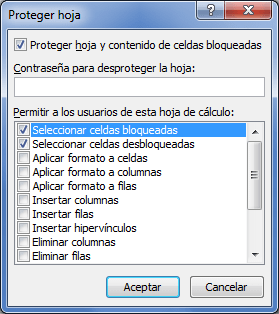
De manera predeterminada todas las celdas de una hoja están “bloqueadas”. Suena un tanto confuso, pero se refiere a las celdas que son susceptibles a ser bloqueadas. Por ahora cierra el cuadro de diálogo Proteger hoja y continúa leyendo para saber más al respecto.
De manera predeterminada todas las celdas de una hoja están configuradas para ser bloqueadas. Eso lo podemos saber fácilmente al hacer clic sobre el cuadro de selección que se encuentra en la esquina superior izquierda de cualquier hoja de Excel. Este cuadro selecciona todas las celdas de la hoja con un solo clic.
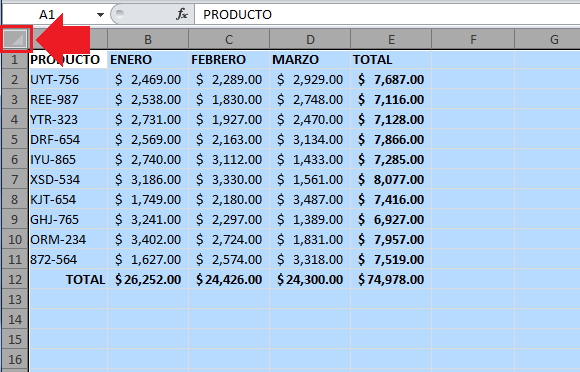
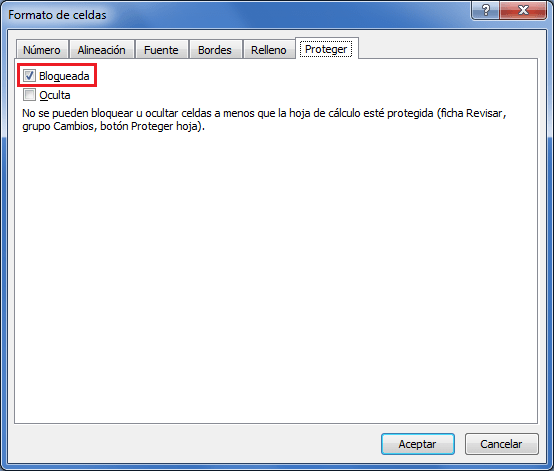
Proteger las celdas que contienen fórmulasPara proteger las celdas que contienen una fórmula necesitamos seleccionarlas primero y para hacerlo fácilmente puedes abrir el cuadro de diálogo Ir a Especial desde el comando que se encuentra en el menú Buscar y seleccionar dentro de la ficha Inicio.
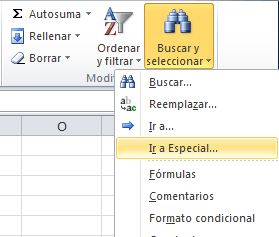
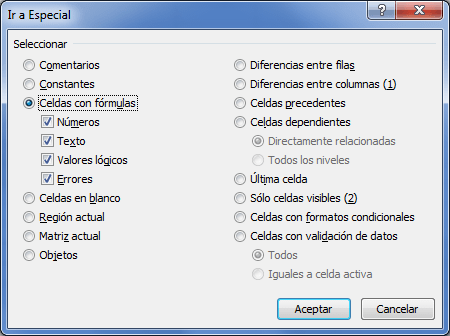
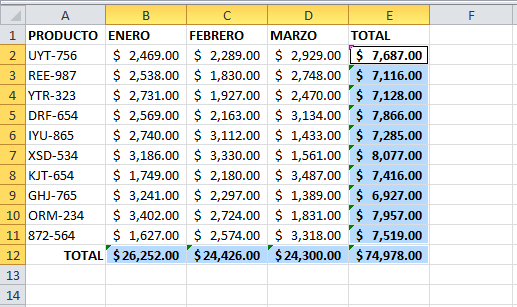
Esto querrá decir que solo las celdas que contienen una fórmula serán susceptibles a ser bloqueadas.
Solamente resta ejecutar el comando Bloquear hoja que mencioné al principio del artículo de manera que se haga efectivo el bloqueo de las celdas que contienen una fórmula. Al abrirse el cuadro de diálogo Proteger hoja debes dejar seleccionadas las opciones predeterminadas y aceptar los cambios. Después de ejecutar el comando podrás hacer una prueba e intentar modificar alguna celda que contenga una fórmula y obtendrás un mensaje similar al siguiente:

ORDENAMIENTO DE DATOS
utiliza esta técnica si no existen filas vacías dentro de los datos. Debes seleccionar una celda de la columna que deseas ordenar y en la ficha Inicio hacer clic en el botón Ordenar y filtrar y seleccionar el comando Ordenar de A a Z para ordenar alfabéticamente o en caso de que sean datos numéricos ordenar del más pequeño al más grande. Si necesitas un ordenamiento del más grande al más pequeño deberás utilizar el comando Ordenar de Z a A.
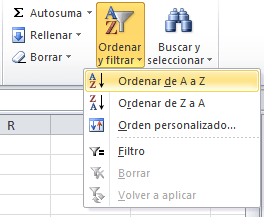
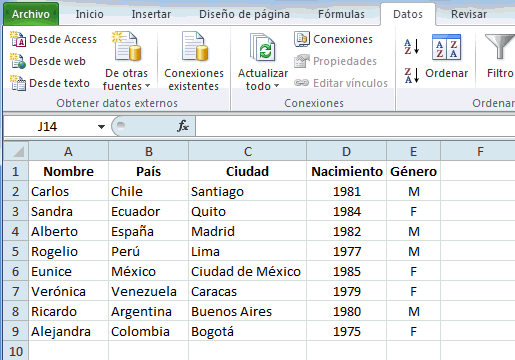
ESTADÍSTICOS EN EXCEL






No hay comentarios:
Publicar un comentario